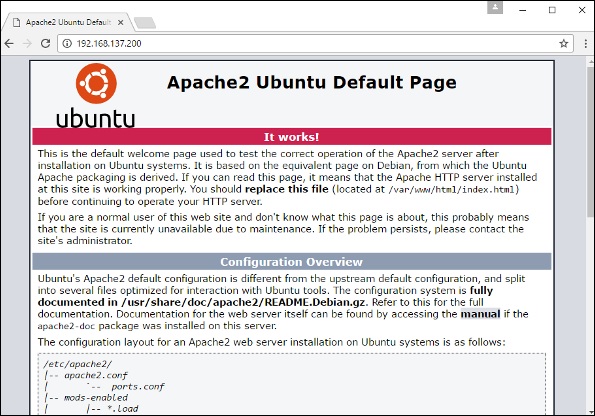Docker - tworzenie pliku Docker serwera sieci Web
Dowiedzieliśmy się już, jak używać Docker File do tworzenia własnych niestandardowych obrazów. Zobaczmy teraz, jak możemy zbudować obraz serwera WWW, który można wykorzystać do tworzenia kontenerów.
W naszym przykładzie zamierzamy użyć serwera internetowego Apache w systemie Ubuntu do zbudowania naszego obrazu. Wykonajmy kroki podane poniżej, aby zbudować nasz plik Docker serwera WWW.
Step 1- Pierwszym krokiem jest zbudowanie naszego pliku Docker. Użyjmyvim i utwórz plik Docker zawierający następujące informacje.
FROM ubuntu
RUN apt-get update
RUN apt-get install –y apache2
RUN apt-get install –y apache2-utils
RUN apt-get clean
EXPOSE 80 CMD [“apache2ctl”, “-D”, “FOREGROUND”]Należy zwrócić uwagę na następujące kwestie dotyczące powyższych stwierdzeń -
Najpierw tworzymy nasz obraz z obrazu podstawowego Ubuntu.
Następnie użyjemy polecenia RUN, aby zaktualizować wszystkie pakiety w systemie Ubuntu.
Następnie używamy polecenia RUN, aby zainstalować apache2 na naszym obrazie.
Następnie używamy polecenia RUN, aby zainstalować niezbędne pakiety narzędzi apache2 na naszym obrazie.
Następnie używamy polecenia RUN, aby wyczyścić wszystkie niepotrzebne pliki z systemu.
Polecenie EXPOSE służy do udostępnienia portu 80 serwera Apache w kontenerze na hoście Docker.
Wreszcie, polecenie CMD służy do uruchamiania apache2 w tle.
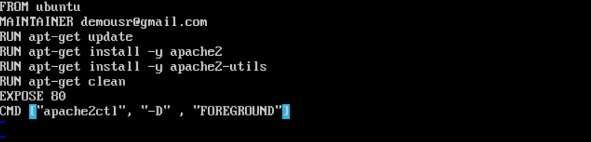
Po wprowadzeniu szczegółów pliku po prostu zapisz plik.
Step 2 - Uruchom Docker buildpolecenie, aby skompilować plik Docker. Można to zrobić za pomocą następującego polecenia -
sudo docker build –t=”mywebserver” .Oznaczamy nasz obraz jako mywebserver. Po utworzeniu obrazu otrzymasz pomyślny komunikat, że plik został zbudowany.
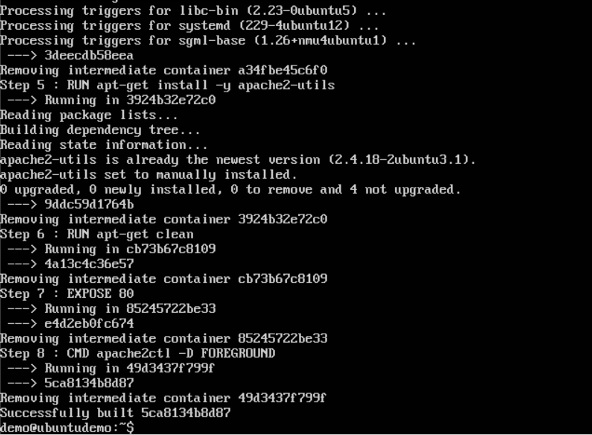
Step 3- Po utworzeniu pliku serwera WWW nadszedł czas na utworzenie kontenera z obrazu. Możemy to zrobić za pomocą Dockerarun Komenda.
sudo docker run –d –p 80:80 mywebserver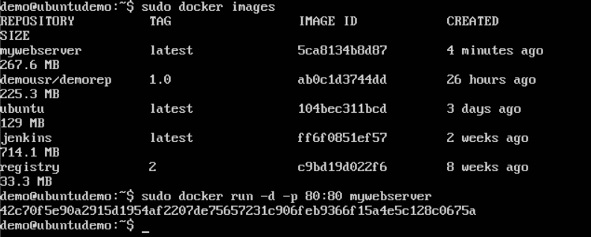
Na temat powyższego polecenia należy zwrócić uwagę na następujące punkty -
Numer portu udostępniony przez kontener to 80. W związku z tym z –p polecenie, mapujemy ten sam numer portu na numer portu 80 na naszym hoście lokalnym.
Plik –dOpcja służy do uruchamiania kontenera w trybie odłączonym. Dzieje się tak, aby kontener mógł działać w tle.
Jeśli przejdziesz do portu 80 hosta Docker w przeglądarce internetowej, zobaczysz, że Apache jest uruchomiony i działa.